在Word中,有时我们需要把已经做好的一份多页文档缩到一页中一起打印,即在一页中显示出多页的内容,应该怎么办呢?
我们可以用调整打印选项的方法来处理。下面我们以一份四页的文档(见下图)为例来说明:
示例文档(4页):
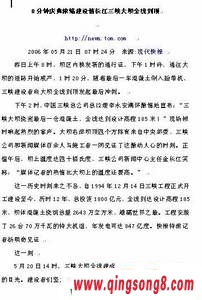
要将上述4页缩到一页打印,单击:“文件”--“打印”,进入如下打印对话框:

{ad}单击“每页的版数”(上图画红圈处),即可出现“1版”、“2版”、“4版”、“6版”、“8版”、“16版”6个选项。见下图:

由于这篇文档有4页,估计缩成4页后文字还能看得清,所以我们选“4版”。一页纸显的版数越多,字就会越小,可以根据实际效果来调整打印的版数。
最后单击“确定”即可将这4页集中到一页打印出来
,把多页Word文档缩小打印到同一张纸上《把多页Word文档缩小打印到同一张纸上》相关文章